如何重装XP系统呢?虽然微软早就停止了对于XP系统的技术支持,但是有些XP系统的忠实粉丝在选择系统时还是要安装XP系统。对此,我给大家整理了重装XP系统的详细步骤,赶紧来瞧瞧吧
近来有不少网友询问小编安装XP系统的方法,随着数字化的发展,科技的进步,微软目前已将系统升级为win10,XP系统逐渐淡出大家的视线。网站上的XP系统重装教程也是少之又少,我给大家带来了重装XP系统教程,大家可以参考一下
重装XP系统准备工具:
1、8G或以上的空U盘一个
2、小白U盘启动盘制作工具,下载地址:www.xiaobaixitong.com
3、XP系统镜像,下载地址:www.windowszj.com
重装XP系统详细步骤:
1、首先用小白U盘启动盘制作工具制作好启动盘,插入U盘,打开小白装机工具,点击U盘启动,U盘模式,根据操作提示点击一键制作启动U盘即可
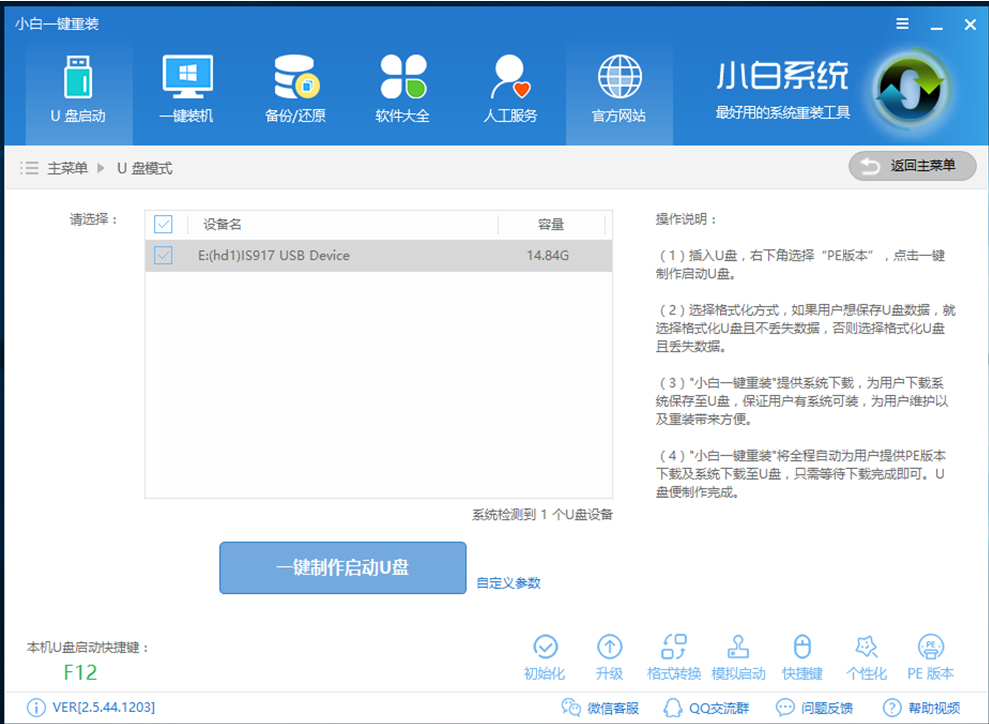
重装xp系统步骤示例1
2、制作完成后将XP系统镜像下载到U盘,重启电脑设置电脑第一启动项为U盘启动,具体方法可以点击链接查看:http://www.kkzj.com/
3、 之后进入PE选择界面,选择“02 WindowsPE/RamOS(新机型)”回车
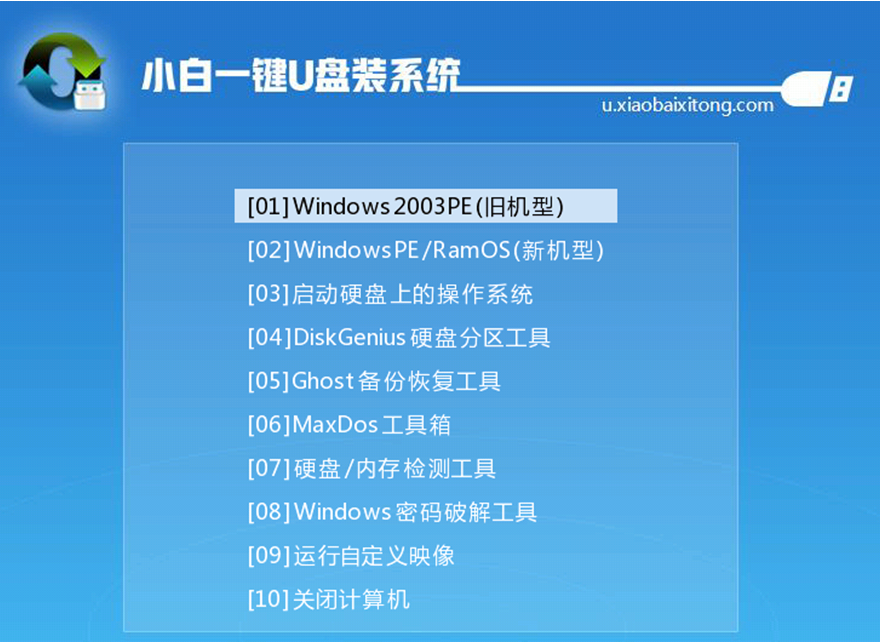
xp系统示例2
4、 进入PE桌面后会自动弹出PE装机工具,选择XP系统,左下角目标分区选择系统盘,点击安装系统
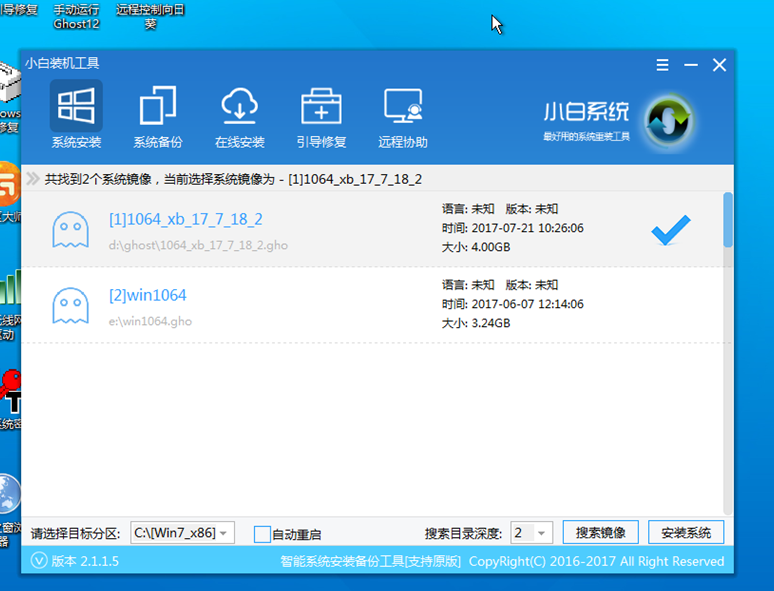
重装xp系统教程示例3
5、等待系统的安装
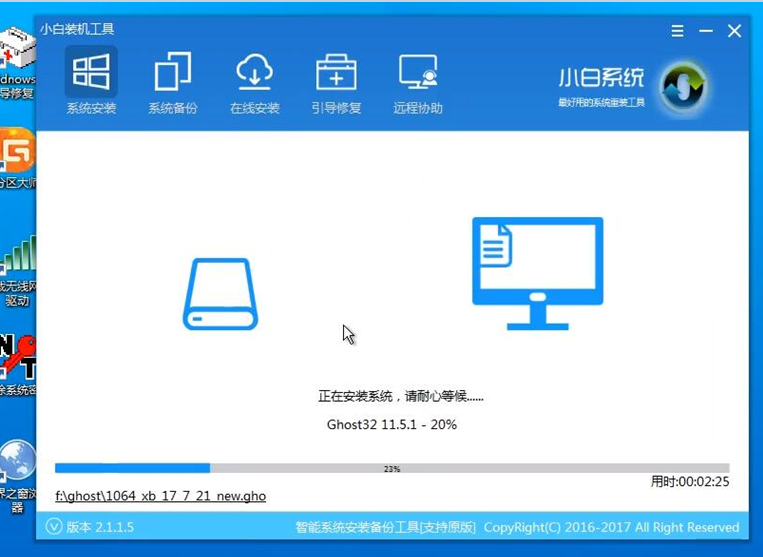
重装xp系统步骤示例4
6、 完成后拔出U盘,重启电脑进入系统最后的安装部署

重装xp系统步骤示例5
7、完工
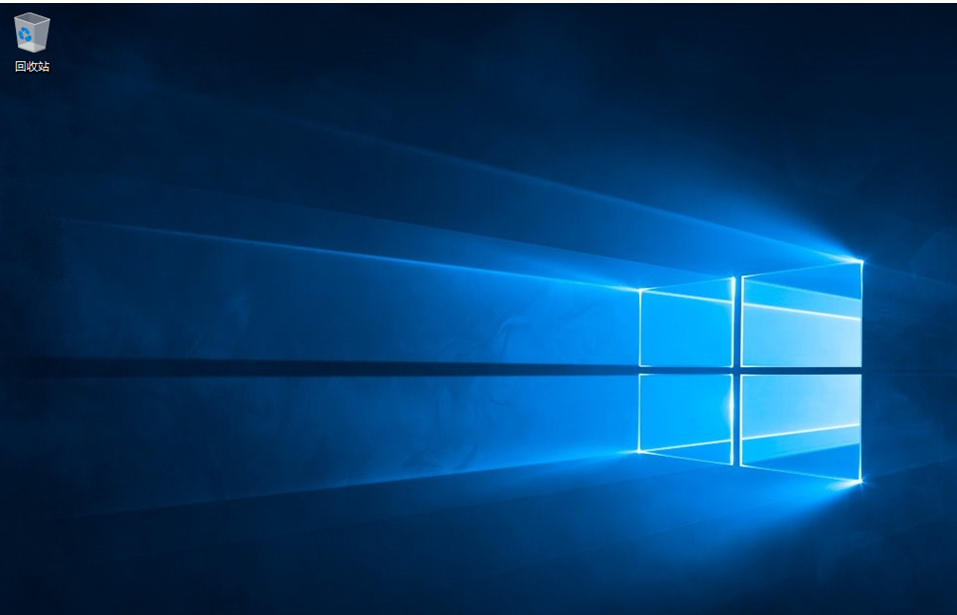
xp系统示例6
以上就是重装XP系统的详细步骤了,你学会了吗?